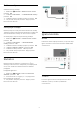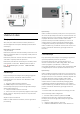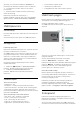User manual
9
Aplikacije
9.1
Više o aplikacijama
Omiljene aplikacije možete pronaći u
retku Aplikacije u izborniku Početak.
Kao aplikacije na pametnom telefonu ili tabletu,
aplikacije na televizoru nude specifične funkcije koje
obogaćuju doživljaj gledanja televizije. Primjerice
aplikacije kao što su YouTube, igre, trgovine
videosadržaja ili vremenske prognoze. Za
pretraživanje interneta možete upotrebljavati
aplikaciju internetskog preglednika.
Aplikacije mogu biti neke iz Philips TV kolekcije ili
iz trgovine Google Play™. Kako biste lakše započeli
uporabu televizora, na njemu su instalirane neke
praktične aplikacije.
Kako biste instalirali aplikacije iz Philips TV kolekcije
ili one iz trgovine Google Play™, televizor mora biti
povezan s internetom. Morate prihvatiti odredbe
uporabe kako biste mogli upotrebljavati aplikacije iz
Philips TV kolekcije. Morate se prijaviti s pomoću
Google računa kako biste mogli upotrebljavati
aplikacije usluge Google Play i one iz
trgovine Google Play™.
9.2
Google Play
Filmovi i televizijski program
Uz Google Play Movies & TV možete posuditi ili
kupiti filmove ili televizijske emisije za gledanje na
televizoru.
Što je potrebno
• televizor mora biti povezan s internetom
• morate se prijaviti sa svojim Google računom na
televizoru
• dodajte svom Google računu kreditnu karticu kako
biste mogli kupovati filmove i televizijske emisije
Za posuđivanje ili kupnju filma ili televizijske emisije...
1 - Pritisnite HOME.
2 - Odaberite Google Play Movies & TV.
3 - Odaberite film ili televizijsku emisiju i pritisnite OK.
4 - Odaberite željenu stavku za kupnju i pritisnite OK.
Proći ćete kroz postupak kupnje.
Za gledanje posuđenog ili kupljenog filma ili
televizijske emisije...
1 - Pritisnite HOME.
2 - Odaberite Google Play Movies & TV.
3 - Odaberite film ili televizijsku emisiju iz biblioteke u
aplikaciji, odaberite naslov i pritisnite OK.
4 - Možete koristiti tipke
(zaustavljanje), (pauza), (premotavanje) ili
(brzo premotavanje naprijed) na daljinskom
upravljaču.
5 - Za zaustavljanje aplikacije Movies & TV više puta
pritisnite BACK ili pritisnite EXIT.
Ako aplikacija nije na početnom zaslonu, možete je
dodati sa stranice Aplikacije ili odabirom
stavke Dodaj aplikaciju u omiljene u
retku Aplikacije. Neki proizvodi i značajke usluge
Google Play nisu dostupni u svim zemljama.
Više informacija potražite na
support.google.com/androidtv
Glazba
Uz Google Play Music možete reproducirati svoju
omiljenu glazbu na televizoru.
Uz Google Play Music možete kupiti novu glazbu na
svom računalu ili mobilnom uređaju. Umjesto toga, na
svom se televizoru možete prijaviti za uslugu All
Access, pretplatu na Google Play Music. Možete i
reproducirati glazbu koja je već pohranjena na vašem
računalu.
Što je potrebno
• televizor mora biti povezan s internetom
• morate se prijaviti sa svojim Google računom na
televizoru
• dodajte svom Google računu kreditnu karticu kako
biste se mogli pretplatiti na glazbu
Za pokretanje usluge Google Play Music…
1 - Pritisnite HOME.
2 - Odaberite Google Play Music.
3 - Odaberite željenu glazbu i pritisnite OK.
4 - Za zaustavljanje aplikacije Music više puta
pritisnite BACK ili pritisnite EXIT.
Ako aplikacija nije na početnom zaslonu, možete je
dodati sa stranice Aplikacije ili odabirom
stavke Dodaj aplikaciju u omiljene u retku Aplikacije.
Neki proizvodi i značajke usluge Google Play nisu
dostupni u svim zemljama.
Više informacija potražite na
support.google.com/androidtv
40